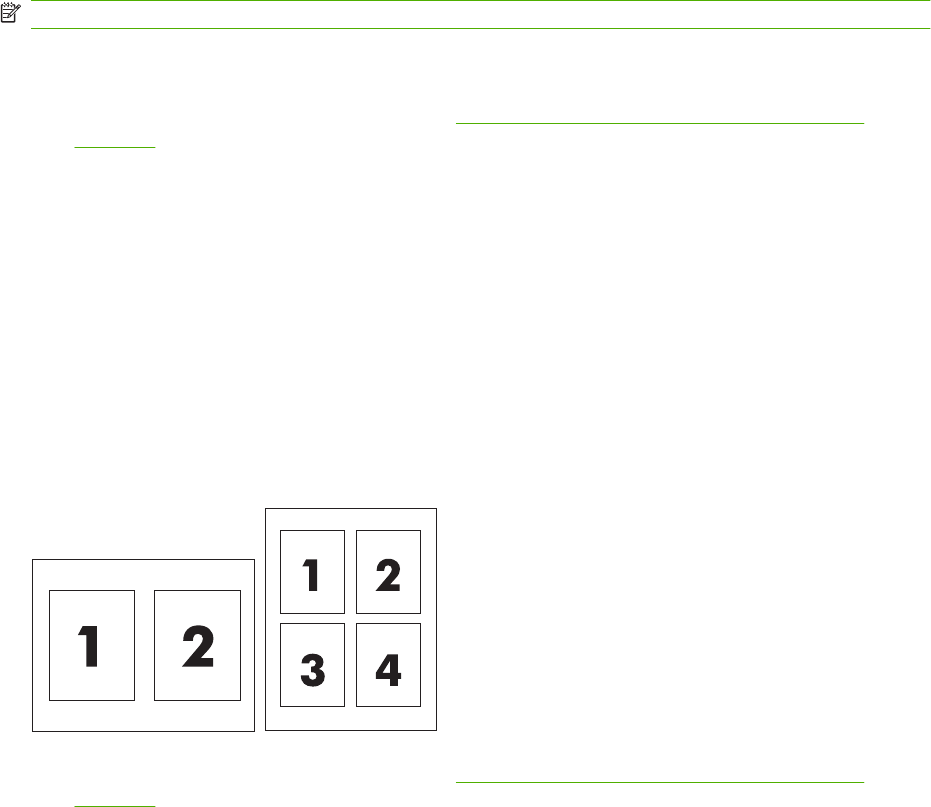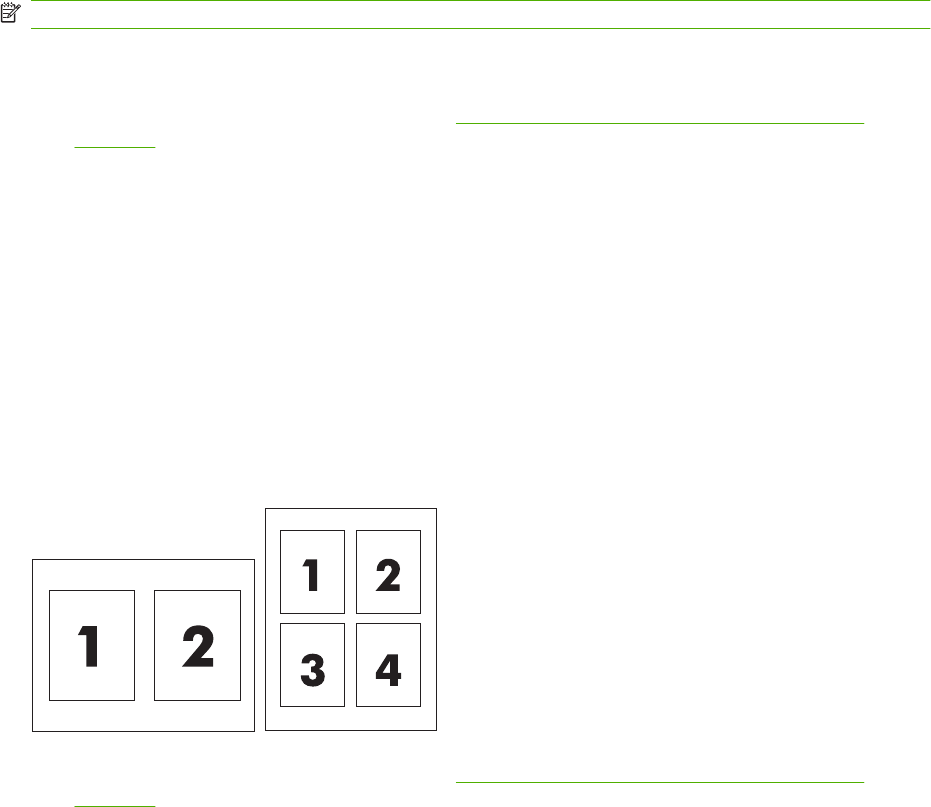
Выберите соответствующий тип и источник подачи бумаги для остальных страниц задания
печати. Теперь изделие готово к печати документа на выбранной бумаге.
ПРИМЕЧАНИЕ. Формат бумаги должен быть одинаковым для всех страниц задания печати.
Печать чистой первой или последней страницы
1. Откройте драйвер принтера (см. раздел Изменение параметров драйвера принтера
на стр. 9).
2. На вкладке Бумага/Качество щелкните на Другая бумага.
3. В поле со списком выберите вариант Передняя обложка или Задняя обложка.
4. Щелкните на Чистая обложка или печатный бланк.
Печать нескольких страниц на одном листе
На одном листе бумаги можно распечатать несколько страниц. Эта функция доступна в
некоторых драйверах и обеспечивает экономичный способ печати черновых страниц.
Для печати нескольких страниц на листе бумаги в драйвере используется параметр макета или
параметр установки печати нескольких страниц. Этот способ печати иногда называется «печать
блоками по 2, 4 или n страниц».
1. Откройте драйвер принтера (см. раздел Изменение параметров драйвера принтера
на стр. 9).
2. Выберите вкладку Окончательная обработка.
3. В разделе Параметры документа выберите число страниц, которое необходимо
разместить на каждом листе (1, 2, 4, 6, 9 или 16).
4. Если число страниц больше 1, выберите значения для параметров Печать рамки
страницы и Порядок страниц.
●
Если вокруг каждой страницы на листе требуется напечатать рамку, выберите команду
Печать рамки страницы.
●
Для выбора порядка
и размещения страниц на листе выберите Порядок страниц.
5. Щелкните на кнопке OK. Теперь изделие готово к печати выбранного числа страниц на
листе.
RUWW Использование функций в драйвере принтера Windows 37